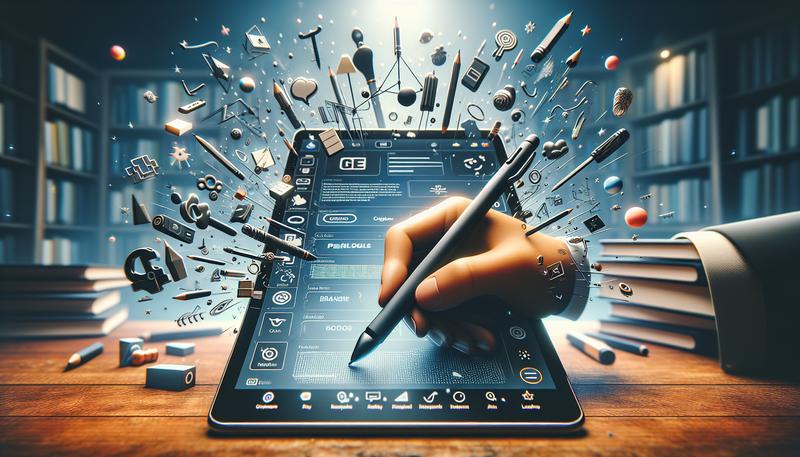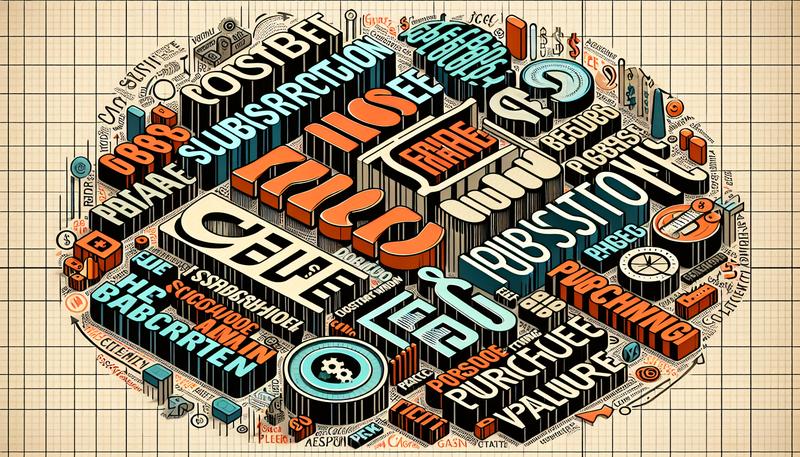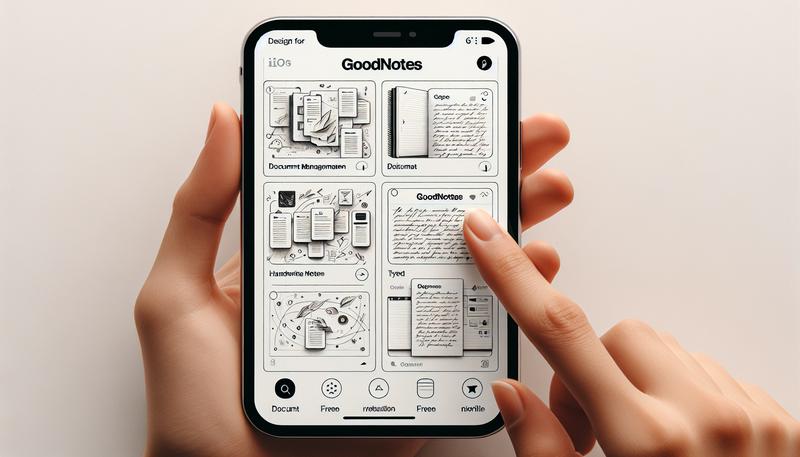讓我們一起深入這些過程,確保您的數據時刻得到妥善管理。
怎麼備份 Notion?
要備份 Notion 資料,您可以按照以下步驟操作:
- 登入帳號:首先,請登入您的 Notion 帳號,並確保您是在桌面或網頁版本中進行操作,因為移動端無法執行導出功能。
- 進入設定:在左側邊欄的頂部,找到並點擊「Settings & Members」選項,然後選擇「Settings」。
- 導出資料:向下滾動,您將看到「Export all workspace content」按鈕。點擊該按鈕後,您可以選擇以 HTML、Markdown 或 CSV 格式下載您的所有頁面資料,包括已上傳的文件或圖片。如果您是企業用戶,還可以選擇將整個工作區導出為 PDF 檔案。
- 等待下載鏈接:完成導出後,您會收到來自 Notion 的電子郵件,裡面包含下載鏈接。請注意,該鏈接會在 7 天後失效。
另外,Notion 會自動在雲端備份您的數據,但定期手動導出是確保數據安全的好方法。當前不支援自動備份功能,但未來的 API 更新可能會提供此選項。
Notion如何匯出?
要在 Notion 中匯出內容,您可以依照以下步驟操作,這些步驟適用於桌面和移動裝置。
在桌面端匯出
- 打開頁面:在 Notion 中選擇您想要匯出的頁面。
- 選擇匯出選項:點擊頁面右上角的
•••按鈕,然後選擇「Export(匯出)」。 - 選擇匯出格式:在彈出的視窗中,選擇您希望的匯出格式,如 PDF、Markdown 或 CSV。若您使用企業版,還可以選擇「Include subpages(包括子頁面)」。
- 設定其他選項:對於 PDF 格式,您可以選擇紙張大小和其他設置。
- 匯出文件:點擊「Export(匯出)」,然後選擇保存位置,文件將下載至您的電腦。
若選擇包含子頁面,Notion 會生成一個壓縮包並通過電子郵件發送給您,裡面包含所有相關文件和圖片。
在移動端匯出
- 進入頁面:選擇您想要匯出的頁面。
- 觸發匯出功能:點擊頁面右上角的
•••按鈕,然後滾動找到「Export(匯出)」。 - 選擇格式:選擇所需的匯出格式(如 Markdown 或 CSV)。
- 匯出文件:點擊「Export(匯出)」,然後將出現分享菜單,您可以選擇通過 AirDrop 或其他方式下載文件。Notion 也會發送一封包含下載鏈接的電子郵件給您。
透過這些步驟,您可以輕鬆將 Notion 的內容匯出到本地,便於存檔或分享。
如何轉移Notion資料?
以下是詳細的操作流程:
轉移到另一個帳號
- 登入帳號 A:首先,使用您的 Notion 帳號 A 登入桌面應用程式或網頁版本。
- 創建新頁面:在左側邊欄底部點擊
+ New Page(新建頁面),創建一個新的頂層頁面,用於匯總需要轉移的所有內容。 - 合併頁面:將帳號 A 中的所有子頁面拖放到您新建的頂層頁面中,這樣可以方便管理。
- 分享頁面:點擊頂層頁面右上角的
Share(分享)按鈕,然後選擇Invite a Person(邀請某人),將帳號 B 的電子郵件地址添加進來,並選擇「Full Access」(完全訪問)權限。 - 登入帳號 B:登出帳號 A,然後登入帳號 B。
- 接收共享頁面:使用工作區切換器找到您剛才從帳號 A 共享的頁面,然後點擊進入。
- 移動子頁面:在該頁面中選擇所有子頁面,點擊塊句柄(六個點),選擇
Move to(移至),並選擇要移動到的工作區。
注意事項
- 在轉移過程中,某些分享權限和鏈接可能不會被保留,建議在轉移後檢查新帳號中的資料完整性。
- 如果您擁有多個電子郵件地址,您還可以考慮將帳號 A 的電子郵件更改為另一個未使用的地址,以簡化轉移過程。
總結
可選擇導出格式如 HTML、Markdown、CSV 或 PDF(企業用戶可選),完成後會收到包含下載鏈接的電子郵件。若需匯出特定頁面,則可打開該頁面,點擊右上角的 ••• 按鈕選擇匯出格式並下載。